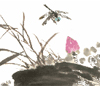Pentaho CDE TRUNK-SNAPSHOT Build for Pentaho 5.0
一、Pentaho CDE的安装
1、首先登录 Pentaho User Console
2、打开MarketPlace 在这里可以看到所有可用的插件在这里你可以点击安装 Community Dashboard Editor
注:这里为了方便连接数据库我安装了CDA 即Community Data Access 安装方法同上 (Pentao 5.0.1每安装一个插件后就要重启一次如果直接安装第二个插件会报错)
3、安装好CDE后重启Pentaho BIServer 再次登录就可以在新建菜单中出现 CDE Dashboard 如图

点击 CDE Dashboard就可以进入CDE的编辑页面如图

左上方的菜单为新建、保存,和设置CDE 非常简单这里不详细讲述
重点在右则红框中的三个面板:
第一个是Layout(布局):控制CDE生成页面的布局方式和定义容纳组件的容器
第二个是Components(组件):定义要用到的CDE组件并关联到对应容器上
第三个是DataSource(数据源):提供组件展示用到的数据
Layout(布局)
以行和列的形式来控制页面布局 行和列都可以设置Name 如图:

定义CDE Components 切换到Components面板从右则的组件中选择 CCC Pie Chart和 CCC Bar Chart指定大小、数据源、和HtmlObject(为Layout中Row或Column的Name)PieChart 指定HtmlObject为lcol;BarChar 指定
HtmlObject 为rcol指定数据分别为piedata和bardata如图:

下面就是给组件配置上数据源注意数据源名要和组件中指定的一致否则组件找不到数据源
切换到DataSource面板从左边选择SQLQueries->sql over jdbc(这个选项只有在安装了CDA才有)
配置对应的数据库连接和SQL语句 就可以了 如图 :

OK 大功告成点击右边的预览 ![]() 看看效果吧
看看效果吧

本人接触Pentaho时间不长如果文中有错误望高手指出谢谢!